![]()
- ブルドーザーの操縦席/エンジン部をモデリング
前回はブルドーザーの下部まで進みました。
「ショベルカーのマテリアルを割り当て」で作っていたマテリアルが割り当てられたものに入れ替えた場合、以下のようになります。
これは再利用しただけとなり、モデリングやマテリアルの調整は行っていません。

なお、エンジンは操縦席の前に収まっています。
操縦席とエンジン部をモデリング
操縦席はショベルカーやホイールローダとも異なるため、新たにモデリングすることにしました。
以下の赤い箇所に操縦席とエンジン部を配置していくことになります。
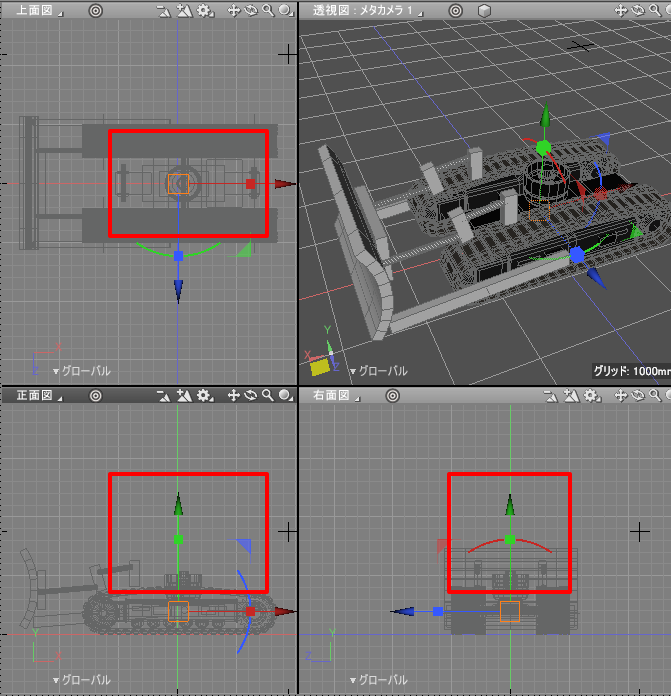
ブルドーザーの操縦席は旋回する構造ではないため、ショベルカーで与えていた旋回部は削除しました。
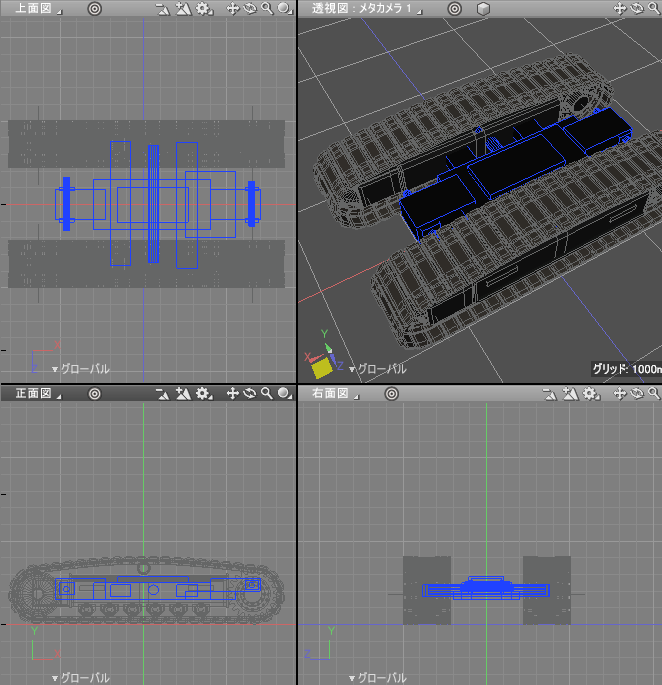
土台をモデリング
このときの形状名やマテリアル名を「土台部」と変更しました。
ここは見えない箇所のため、それらしくモデリングすることに留めています。

土台部として、直方体のポリゴンメッシュを積み重ねて、
この部分は黄色のマテリアルを与えることにしました。
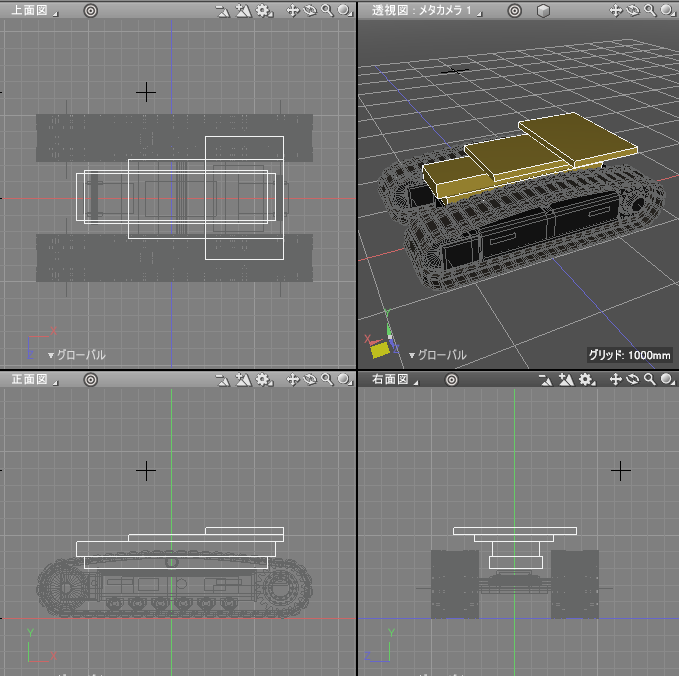

後部をモデリング
後部に直方体のポリゴンメッシュを配置し、中央をループスライスで分割。
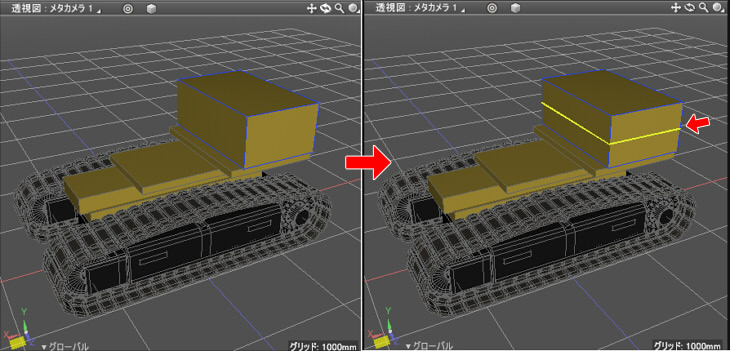
上面を選択して、右面図でマニピュレータを使ってZ軸方向に縮小しました。

正面図で上面の後ろの頂点を選択して、X軸方向に移動。
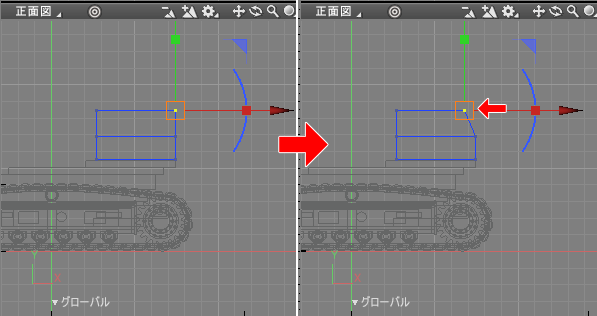
角の稜線を選択し、エッジベベルで丸めました。
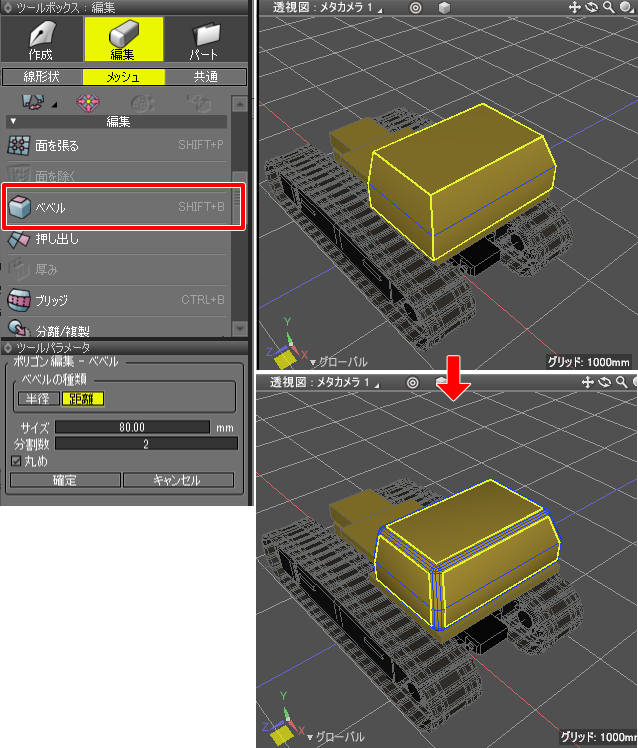
土台のY軸方向に薄い直方体のポリゴンメッシュを調整。

操縦席は以下の図のように配置していきます。

また、エンジン部は操縦席よりもZ軸方向に細くなる構成となります。
上面図で見ると、以下のように操縦席は先頭に行くにしたがって細くしています。
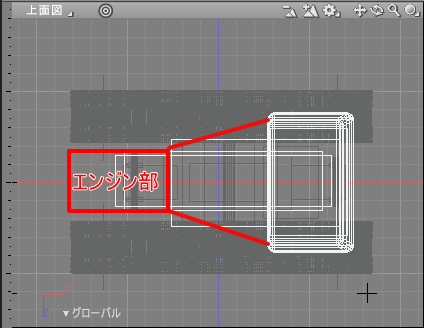
そのため、次にエンジン部をモデリングすることにしました。
エンジン部
後部と同じくらいの高さでエンジン部となる直方体のポリゴンメッシュを配置。
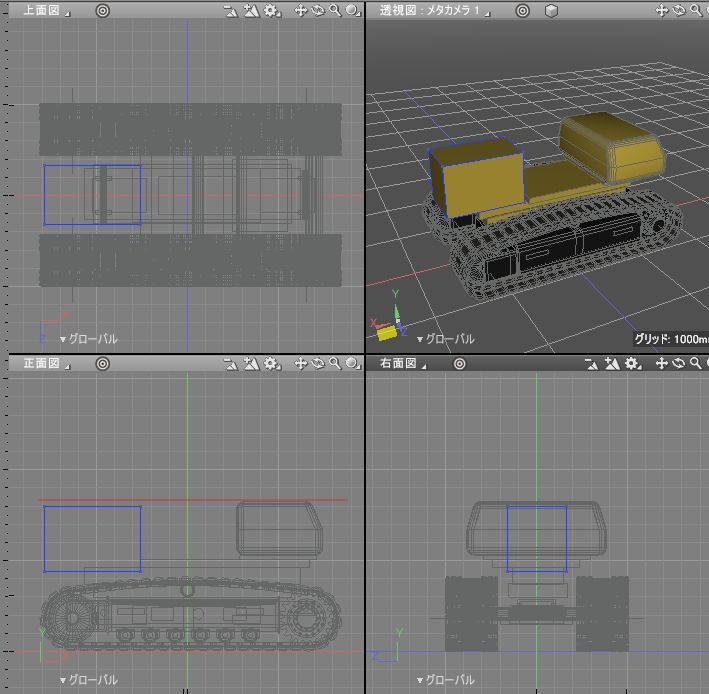
上面図のZ軸方向を見ると、後部よりも細くしています。
両端のクローラー内に収まるくらいの幅としました。
先端の上の頂点を正面図で選択し、少し-Y方向に移動させます。
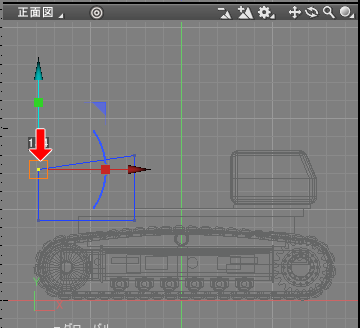
正面図で下側をループスライスで分割し、後方の上の頂点を選択して-X方向に少し移動させました。
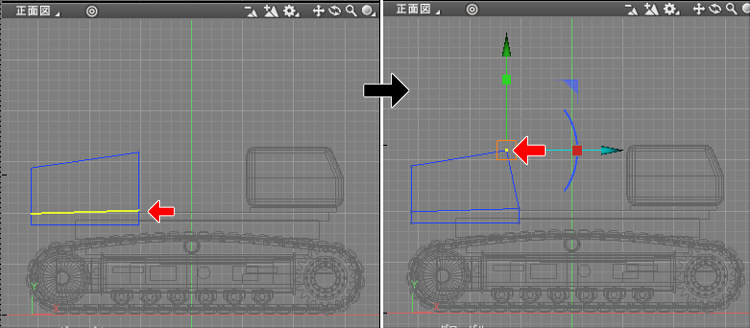
透視図で先端の上の稜線を選択し、エッジベベルを大きめにかけて丸めます。
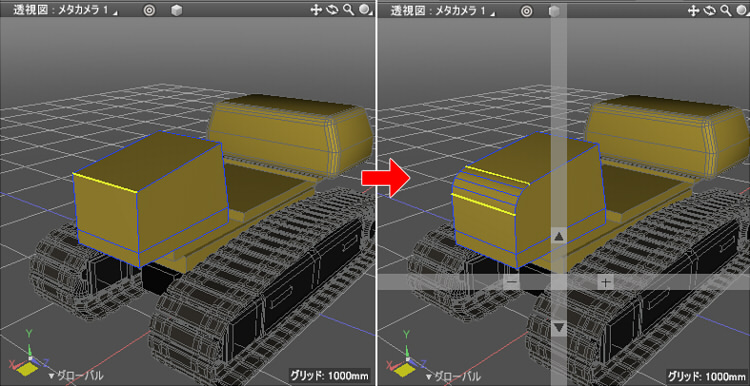
次に、角の稜線を選択してエッジベベルで丸めます。
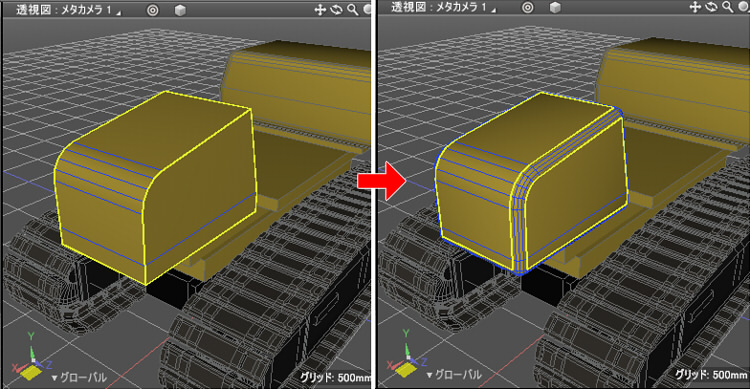
以上でエンジン部は以下のようになりました。
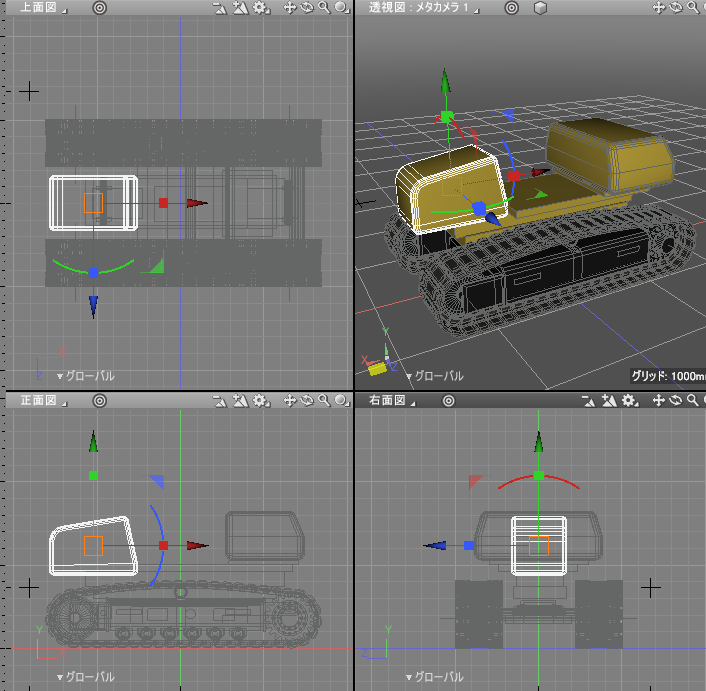
操縦席
操縦席は、ポリゴンメッシュの直方体を変形させて形にしていきます。
中央と後部の大きく2か所から構成されます。
2つのポリゴンメッシュの直方体を配置しました。
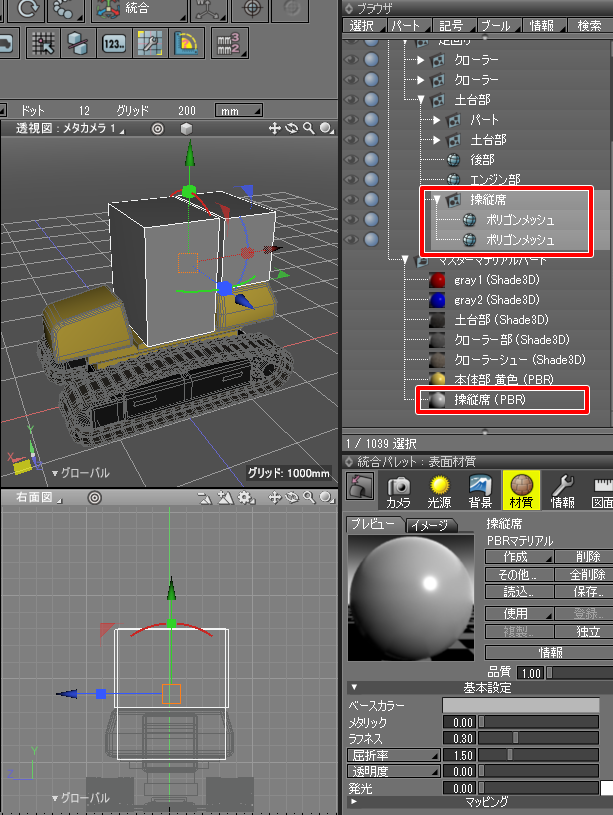
また、マスターマテリアルとして「操縦席」の名前で与えています。
この箇所は最終的には黒色になりますが、モデリング作業で分かりやすくするために現在は灰色としています。
上面図で、先頭をエンジンの幅に合うようにマニピュレータを使って縮小します。

正面図で直方体の下部をループスライスで分割し、頂点を移動してエンジン部の傾斜に沿うようにします。
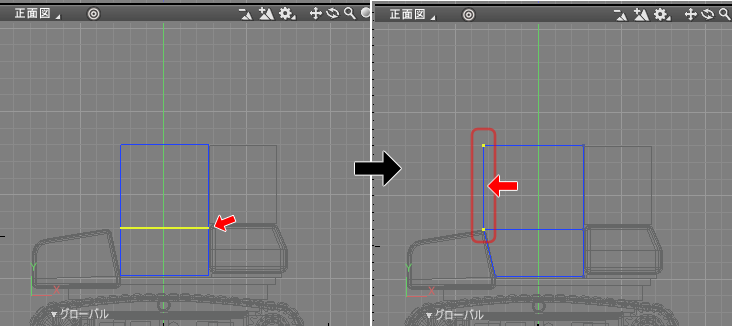

操縦席の土台部が操縦席よりもはみ出しているため、ループスライスや頂点移動を使って整えていきます。
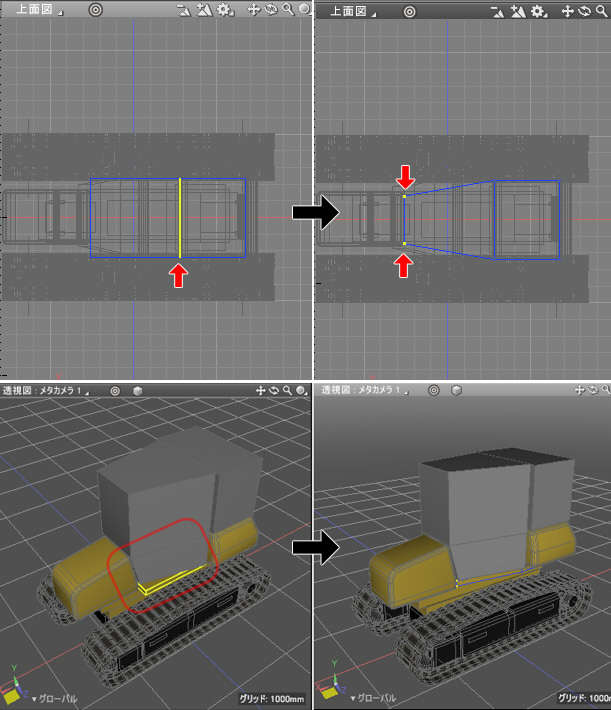
2つのポリゴンメッシュが接する箇所がずれている場合、頂点移動で整えていきます。
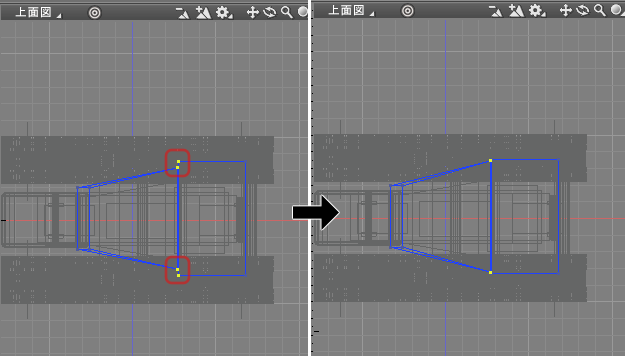
ガラスの開口部を開けていきます。
この工程で2つのポリゴンメッシュを1つに結合してしまうことにします。
上面の面は不要なため削除。
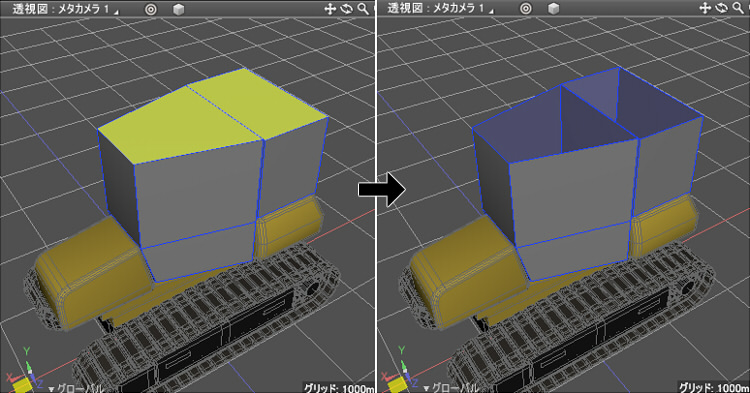
2つのポリゴンメッシュの敷居となっている面も不要なため削除。
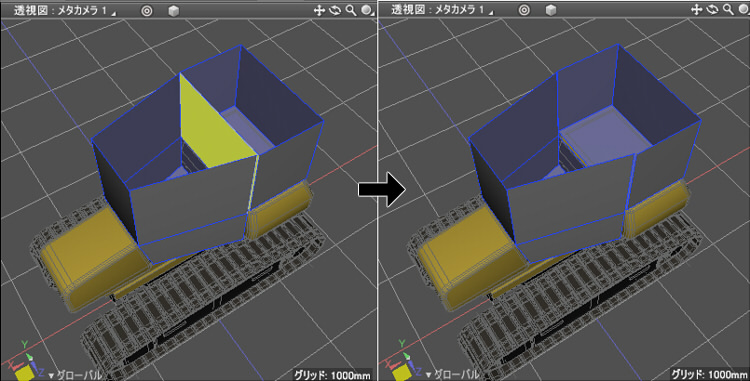
2つのポリゴンメッシュをブラウザで選択し、「オブジェクトの結合」で1つに結合します。
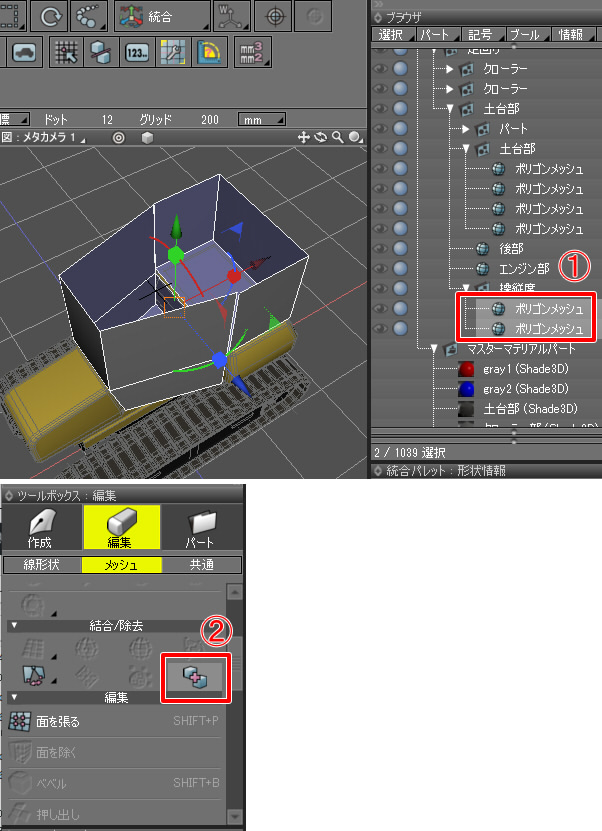
これで操縦席は1つのポリゴンメッシュになりました。
ここで4つの近接している頂点があります。
これをそれぞれ1つずつにまとめてしまいます。
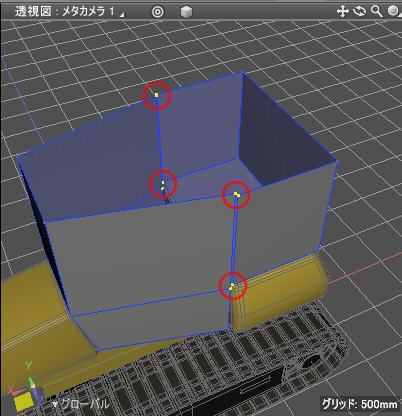
この作業は「隣接頂点の結合」を使うと素早く行えます。
形状編集モード+頂点選択モードですべての頂点を選択し、ツールボックスから「隣接頂点の結合」を選択。

ツールパラメータの「距離」で近接とみなす距離を指定し(ここでは80(mm))「結合」ボタンを押します。
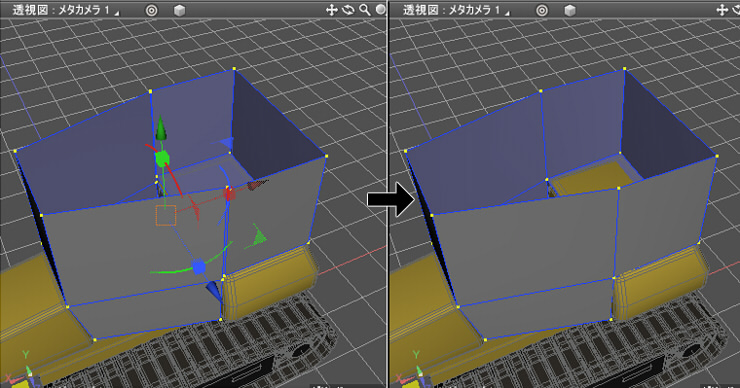
これで境目の頂点が近接していた箇所がまとまりました。
面が重なる部分は頂点移動で整えました。
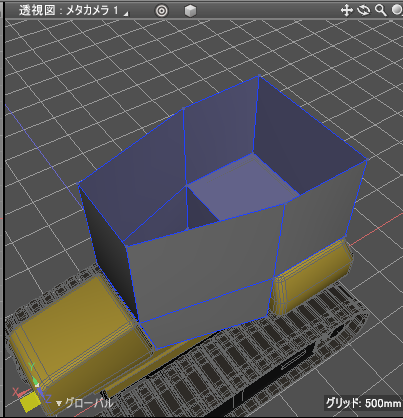
開口部は以下のように与えていくことになります。
内側に枠を付けることになるため、面ベベルを使用します。

後ろ側で2つの窓ができるようにするため、ループスライスで分割します。
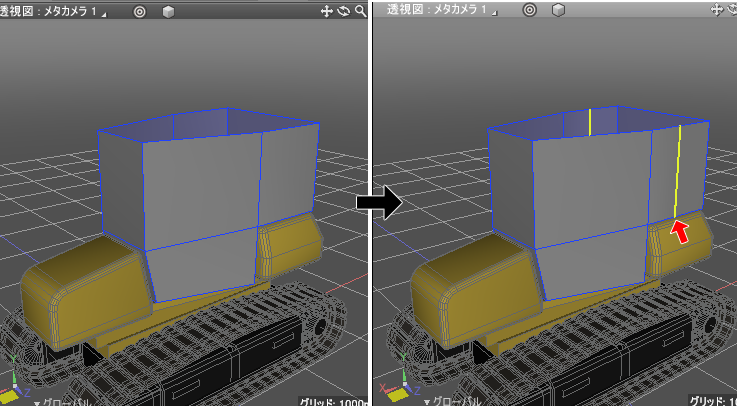
内側に枠を作る処理は、面選択モードで対象の面を選択。

ツールボックスで「ベベル」を選択し「押し出し」で「拡大率」を0.85のように入力しました。

内側に縮小され、枠ができています。
これで選択面を削除すると枠だけが残ります。
この面ベベルを他の面でも行います。

それぞれの枠の幅は頂点移動で整えていくため、この段階では枠を作るだけでずれは無視して問題ありません。
正面図で頂点位置が水平、垂直に揃うように調整していきます。
これは頂点移動だけで行う作業になります。
まだ、枠の幅が揃うように意識して移動させています。
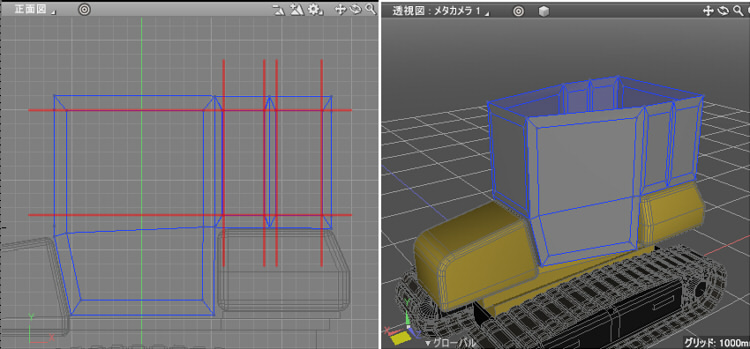
窓になる部分を選択して削除します。

オブジェクトモードで、このポリゴンメッシュに厚みを付けます。
ツールボックスの「厚み」を使って厚みを付けることになります。
注意点として「内側」に厚みを付けた場合に面が交差したり裏返る部分が出てしまいます。

そのため、厚みは「外側」に与えるようにしました。

次に面取りを行います。
角となる稜線をすべて選択します。
これは[Shift]キーを押しながら1つ1つ追加選択していく作業になります。

ツールボックスで「ベベル」を選択し、「サイズ」10(mm)、「分割数」0として「面取り」しました。
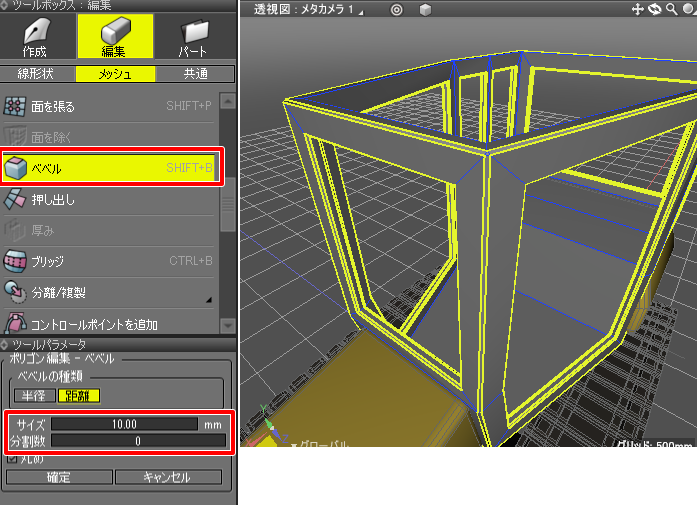
長くなりましたので、ここでいったん区切ります。
今までの作業で以下のモデリングまで進みました。

次回はこの続きのモデリングを行い、ブレード部のモデリングに入る予定です。